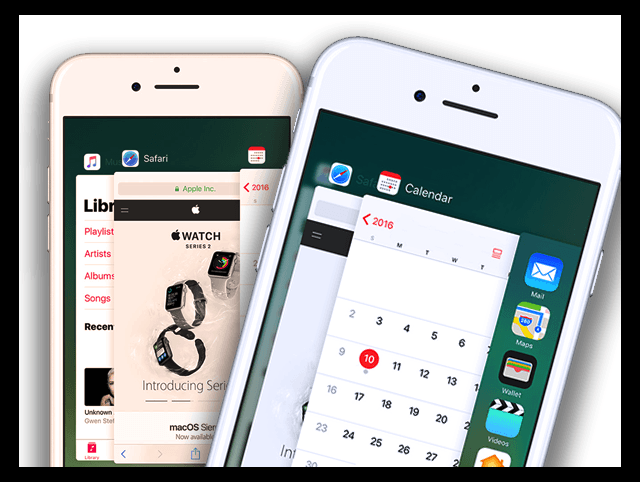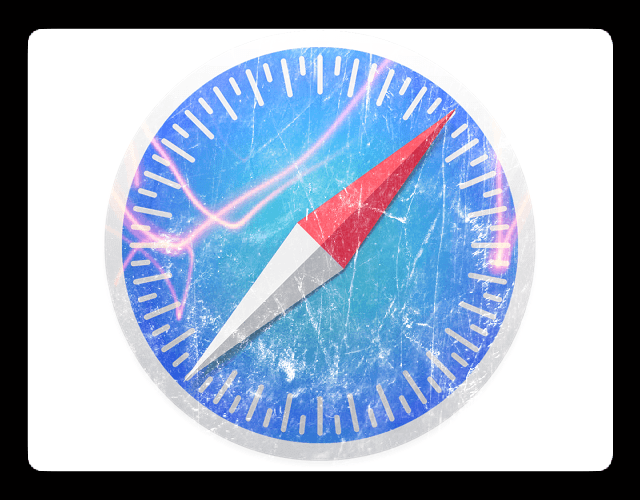Co się stało z moimi zakładkami Safari? Kilku czytelników mówi nam, że ich zakładki Safari znikają, często po aktualizacji. Użytkownicy zgłaszają również, że zakładki Safari nie synchronizują się prawidłowo z urządzeniami podłączonymi do iCloud, w tym komputerami. Jeśli to brzmi jak ty, dzisiaj przedstawiamy, jak odzyskać zakładki na iPhonie, iPadzie i komputerach Mac. Odzyskajmy więc zakładki Safari już dziś!
Zawartość
-
Szybkie porady
- Powiązane artykuły
-
Zakładki Safari znikają: zanim rozwiążesz problemy
- Zamknij Safari, zanim rozwiążesz problem
- Jeśli korzystasz z systemu iOS 9 lub nowszego
- Aby to zrobić na iOS 8 i starszych
- Jak naprawić ustawę o znikaniu zakładek Safari
- Sprawdź swoją datę i godzinę
- Sprawdź swoje ustawienia iCloud
- Uruchom ponownie urządzenie
-
Masz Maca?
- Użyj wehikułu czasu
- Dodatkowe wskazówki dotyczące rozwiązywania problemów z zakładkami Safari
-
Jak odzyskać usunięte zakładki Safari
- Odwiedź witrynę iCloud, aby odzyskać brakujące zakładki
- Zakładki nie są wyświetlane we właściwej kolejności?
-
Jak wyeksportować zakładki w celu przechowania
- Jak wyeksportować kopię zakładek Safari na komputerze Mac
- Powiązane posty:
Szybkie porady
- Sprawdź Apple Strona stanu systemu aby sprawdzić, czy występują problemy wpływające na zakładki iCloud, Safari lub iCloud, aby upewnić się, że problem nie występuje po stronie Apple
- Wyłącz dowolny VPN i sprawdź, czy wszystkie zakładki są synchronizowane
- Zamknij aplikację Safari i uruchom ponownie
- Upewnij się, że wybrałeś opcję Ustaw automatycznie dla daty i godziny urządzenia
- Włącz Safari w ustawieniach iCloud
- Uruchom ponownie lub wymuś ponowne uruchomienie
- Przywróć zakładki z kopii zapasowej Time Machine (jeśli masz Maca zalogowanego przy użyciu tego samego Apple ID)
- Wymuś ponowną synchronizację, jeśli masz więcej niż jeden iDevice i używasz iCloud (z włączonym Safari) z tym samym Apple ID
- Iść do Strona internetowa iCloud (przy użyciu wersji komputerowej na iDevices), aby odzyskać zakładki usunięte w ciągu ostatnich 30 dni
Powiązane artykuły
- Brakuje haseł do Safari? Jak naprawić
- Jak synchronizować zakładki w Safari na wielu urządzeniach
- Nasze najlepsze porady i wskazówki dotyczące zakładek Safari na iPhone'a
- Problemy z Safari na iOS
- Obrazy nie wyświetlają się w Safari
- Jak otworzyć wiele instancji Safari na iPadzie
Zakładki Safari znikają: zanim rozwiążesz problemy
Jeśli nagle zgubiłeś zakładki lub zakładki nie są synchronizowane, spróbuj zamknąć aplikację Safari.
Zamknij Safari, zanim rozwiążesz problem
Jeśli korzystasz z systemu iOS 9 lub nowszego
- Kliknij dwukrotnie przycisk Początek lub przesuń pasek gestów w górę, aby wyświetlić ostatnio używane aplikacje
- Przesuń palcem w prawo lub w lewo, aby znaleźć podgląd aplikacji Safari
- Przesuń palcem w górę na podglądzie Safari, aby zamknąć.
- Ta akcja zamyka aktywną sesję safari na Twoim iPhonie lub iPadzie
- Następnie naciśnij przycisk home
- Opcjonalnie: uruchom ponownie urządzenie
- Stuknij ikonę Safari i pozwól jej ponownie się uruchomić
Aby to zrobić na iOS 8 i starszych
- Dwukrotnie naciśnij przycisk home
- Ostatnio używane aplikacje pojawiają się na dole ekranu
- Znajdź ikonę Safari (przewiń w prawo, przesuwając, jeśli jej nie widzisz). Spowoduje to wyświetlenie listy aplikacji działających w tle na Twoim iPadzie/iPhonie
- Dotknij i przytrzymaj ikonę Safari, aż zacznie się poruszać
- Dotknij czerwonego znaku minus
- Kliknij przycisk home
- Opcjonalnie: uruchom ponownie Safari
- Stuknij ikonę Safari i uruchom ponownie Safari
Jak naprawić ustawę o znikaniu zakładek Safari
Sprawdź swoją datę i godzinę
Upewnij się, że ustawienia na Twoim urządzeniu są prawidłowe. Najlepiej ustawić iDevice na Automatycznie. Iść do Ustawienia > Ogólne > Data i godzina > Ustaw automatycznie. Jeśli jest już włączony, wyłącz go, odczekaj 20 sekund i włącz ponownie.
Sprawdź swoje ustawienia iCloud
Teraz, jeśli łączysz się z iCloud za pomocą iDevices, ta wskazówka dla czytelnika jest dla Ciebie! Jedna z naszych czytelniczek, Corinne, spróbowała prostego i prostego rozwiązania, kiedy odkryła, że jej zakładki opuściły scenę. Sprawdź swoje ustawienia iCloud, przechodząc do Ustawienia > Profil Apple ID > iCloud i upewnij się, że Safari jest włączone. Corinne ponownie włączyła Safari. I voila, zadziałało i wszystkie jej zakładki pojawiły się ponownie.
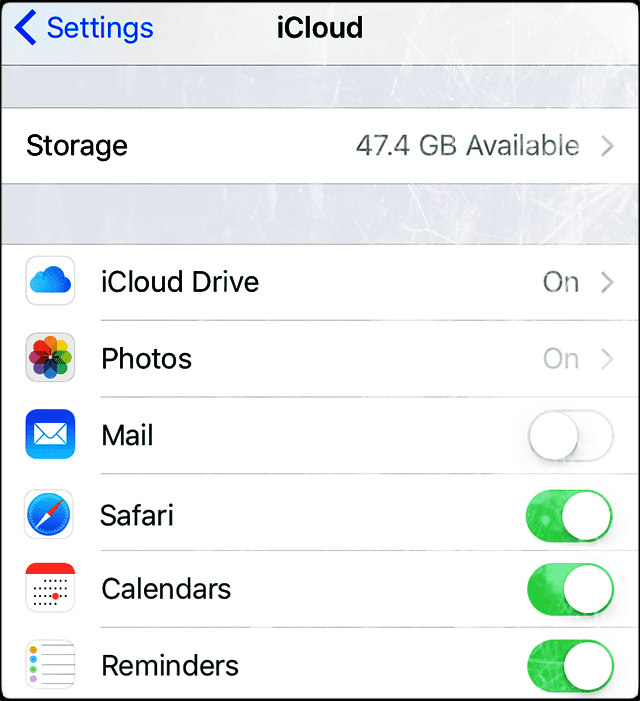
Jeśli Twoje Safari jest już włączone, spróbuj je wyłączyć
Pojawi się komunikat z pytaniem, co zrobić ze zsynchronizowanymi danymi iCloud Safari, wybierz "Usuń z mojego iPhone'a". Następnie odczekaj 20-30 sekund i ponownie włącz Safari. Stuknij "Scal" w komunikacie "Twoje dane Safari są scalane z iCloud".
Uruchom ponownie urządzenie
Spróbuj ponownie uruchomić urządzenie, wyłączając go, odczekując 10-20 sekund i ponownie włączając. Jeśli to nie wystarczy, spróbuj wymuszonego ponownego uruchomienia. Pamiętaj, aby trzymać klawisze, aż zobaczysz logo Apple na ekranie. Dopiero wtedy zwolnij te dwa przyciski.
Wykonaj wymuszony restart
- Na iPhonie X, iPhonie 8 lub iPhonie 8 Plus: naciśnij i szybko zwolnij przycisk zwiększania głośności. Naciśnij i szybko zwolnij przycisk zmniejszania głośności. Następnie naciśnij i przytrzymaj przycisk boczny, aż zobaczysz logo Apple
- Na iPhonie 7 lub iPhonie 7 Plus: naciśnij i przytrzymaj przyciski boczne i zmniejszania głośności przez co najmniej 10 sekund, aż zobaczysz logo Apple
- Na iPhonie 6s lub starszym, iPadzie lub iPodzie touch: Naciśnij i przytrzymaj przyciski Home i Top (lub Side) przez co najmniej 10 sekund, aż zobaczysz logo Apple
Masz Maca? 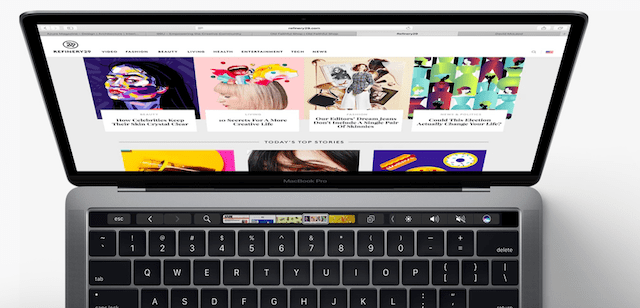
Najpierw na Macu przejdź do Preferencje systemowe > iCloud i usuń zaznaczenie synchronizacji iCloud Safari. Następnie otwórz każdy iDevice, na którym jesteś zalogowany przy użyciu tego samego Apple ID, co Twój Mac i usuń zakładki z tych urządzeń. Przywróć zakładki Safari na komputerze Mac za pomocą Time Machine lub witryny iCloud, a następnie wróć do każdego urządzenia i włącz Safari w iCloud. Może to zająć trochę czasu, więc bądź cierpliwy, ponieważ urządzenie synchronizuje się z tymi serwerami iCloud.
Użyj wehikułu czasu
Jeśli masz komputer Mac i synchronizujesz go z tym samym identyfikatorem Apple ID i iCloud, zakładki można odzyskać z kopii zapasowej Time Machine. Jeśli używasz Time Machine jako metody tworzenia kopii zapasowej, najpierw zamknij Safari, a następnie otwórz Time Machine.
Otwórz Time Machine, klikając ikonę Time Machine na pasku menu i wybierając Enter Time Machine. Jeśli nie masz Time Machine na górnym pasku menu, przejdź do Menu Apple > Preferencje systemowe i dotknij Wehikuł czasu. Wybierz opcję Pokaż maszynę czasu na pasku menu i wykonaj poprzednie kroki.
Użyj Time Machine, aby zlokalizować plik kopii zapasowej zakładek Safari. Możesz także wyszukać dowolne usunięte pliki, poprzednie wersje plików i pliki, takie jak plik zakładek Safari, które nie działają lub zostały uszkodzone, i przywrócić wersje, które działały!
Spójrz w prawą stronę ekranu, aby zobaczyć oś czasu kopii zapasowej. Następnie wybierz konkretną datę i godzinę, aby cofnąć się w czasie, aby znaleźć swój plik
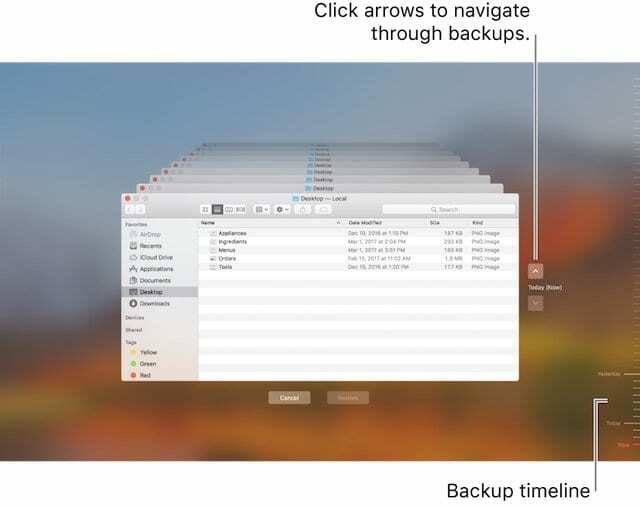
Dla ułatwienia, w Time Machine, zlokalizuj ostatnią kopię zapasową, która Twoim zdaniem zawiera zakładki Safari i naciśnij Command+Shift+G aby wyświetlić okno dialogowe Przejdź do folderu. Następnie wpisz: ~/Library/Safari/Bookmarks.plist i wybierz opcję Przywróć ten konkretny plik.
Wybranie przycisku „Przywróć” przywraca ten plik do tego samego folderu na komputerze Mac. Jeśli nadpisuje istniejący plik, wyskakujące okienko z pytaniem, co chcesz zrobić.
Dodatkowe wskazówki dotyczące rozwiązywania problemów z zakładkami Safari
-
Utwórz kopię zapasową iCloud
- Ustawienia > Profil Apple ID > iCloud > Kopia zapasowa > Utwórz kopię zapasową teraz
-
Wyloguj się z iCloud
- Przewiń w dół do dołu ekranu i dotknij Wyloguj się
- Wybierz „Usuń z mojego iPhone'a” dla następnych dwóch wiadomości. To tymczasowo usuwa dane iCloud - przywraca się po ponownym zalogowaniu się do iCloud
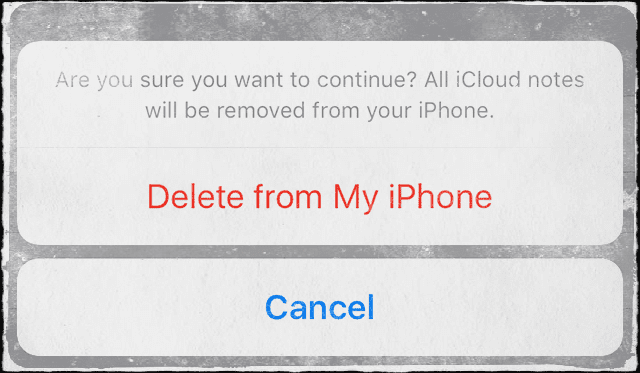
- Wprowadź swoje hasło Apple ID, aby wyłączyć Znajdź mój iPhone
- iCloud teraz Cię wylogowuje
-
Zaloguj się ponownie do iCloud
- Wrócić do Ustawienia > Profil Apple ID > iCloud
- Stuknij Zaloguj się.
- Wprowadź Apple ID i hasło
- Dostosuj to, co chcesz zsynchronizować z iCloud.
- Po wylogowaniu się i ponownym zalogowaniu iCloud powraca do ustawień domyślnych
- Upewnij się, że Kopia zapasowa i Znajdź mój iPhone są WŁĄCZONE
Czasami to proste ponowne uruchomienie aplikacji naprawia brakujące zakładki. Jeśli jednak przypadkowo usuniesz zakładki z jednego z urządzeń iDevices, odzyskiwanie jest nadal możliwe z konta iCloud. Czytaj dalej, aby dowiedzieć się, jak to zrobić.
Jak odzyskać usunięte zakładki Safari
Zdarza się to wielu z nas, zwłaszcza gdy mamy wiele iDevices. Widzimy wiele przypadków, gdy Twoje dziecko (dzieci) grające na iPadzie lub iPhonie przypadkowo usuwa wszystkie zapisane zakładki Safari. Lub możesz przypadkowo usunąć zakładki na iPhonie lub iPadzie. Tutaj przydaje się odzyskiwanie z iCloud.
Zakładając, że zarówno iPhone, jak i iPad są połączone z kontem iCloud, możesz łatwo ponownie zsynchronizować zakładki i odzyskać je z powrotem na iDevice.
Załóżmy, że Twoje zakładki zostały utracone na Twoim iPadzie. W takim przypadku po prostu przejdź do Ustawienia > Profil Apple ID > iCloud. Włącz ustawienie Safari na WYŁĄCZONE na iPadzie, A NASTĘPNIE na iPhonie. Upewnij się, że używasz tego samego Apple ID na obu urządzeniach.
Następnie włącz Safari z powrotem na iPhonie, a następnie na iPadzie. iCloud automatycznie synchronizuje zakładki Safari z iPadem. Ten proces zajmuje trochę czasu, w zależności od liczby zakładek i sygnału Wi-Fi. Daj mu około 30 minut i powinieneś zobaczyć, jak wszystkie zakładki wracają na iPada.
Odwiedź witrynę iCloud, aby odzyskać brakujące zakładki 
Jeśli potrzebujesz dostępu do zakładki, której nie możesz znaleźć lub którą usunąłeś w ciągu ostatnich 30 dni, odwiedź iCloud.com na komputerze lub w trybie pulpitu na urządzeniu iDevice, aby spróbować odzyskać te zakładki.
Przywróć zakładki Safari w witrynie iCloud
- W witrynie iCloud dotknij Ustawienia
- Przewiń stronę w dół i poszukaj opcji Zaawansowane, kliknij Przywróć zakładki
- Wybierz archiwum, które chcesz przywrócić i kliknij Przywróć

- Jeśli jest więcej wersji niż mieści się na stronie, przewiń, aby zobaczyć wszystkie opcje
- Twoje aktualne zakładki są zapisywane jako nowy plik archiwum
- Zakładki są aktualizowane na wszystkich urządzeniach iDevices i Macach, na których zalogowałeś się przy użyciu tego samego Apple ID ORAZ włączyłeś opcję Safari w iCloud
- Poczekaj, aż iCloud zakończy przywracanie zakładek Safari.
- Podczas przywracania zakładek Safari żadne wprowadzone zmiany nie są zapisywane
Zakładki nie są wyświetlane we właściwej kolejności?
Jeśli zakładki nie wyświetlają się w tej samej kolejności na wszystkich urządzeniach, sprawdź liczbę zakładek w folderze. Jeśli Twój folder zawiera ponad 500 zakładek, kolejność zakładek może nie być taka sama na wszystkich urządzeniach.
Jak wyeksportować zakładki w celu przechowania
Jeśli możesz odzyskać swoje zakładki, dobrym pomysłem jest wyeksportowanie zakładek Safari na wypadek, gdyby coś się wydarzyło w przyszłości. W ten sposób powrót do zdrowia jest łatwy! Ten proces wymaga komputera Mac zsynchronizowanego z tym samym identyfikatorem Apple ID.
Jak wyeksportować kopię zakładek Safari na komputerze Mac
- Wybierać Plik > Eksportuj zakładki
- Wybierz lokalizację, do której chcesz wyeksportować plik, a następnie kliknij Zapisz.
- Domyślna nazwa pliku to Safari Bookmarks.html, ale w razie potrzeby możesz ją zmienić
Chcesz wyeksportować z innej przeglądarki poza Safari?
Aby wyeksportować kopię zakładek Mozilla Firefox, Google Chrome lub Microsoft Internet Explorer, odwiedź Mozilla, Google, lub Microsoft aby dowiedzieć się, jak wyeksportować zakładki.

Firma Sudz (SK), mająca obsesję na punkcie technologii od początku pojawienia się A/UX w Apple, jest odpowiedzialna za kierownictwo redakcyjne AppleToolBox. Mieszka w Los Angeles w Kalifornii.
Sudz specjalizuje się we wszystkich rzeczach związanych z macOS, po przejrzeniu dziesiątek zmian OS X i macOS na przestrzeni lat.
W poprzednim życiu Sudz pomagał firmom z listy Fortune 100 w ich aspiracjach związanych z technologią i transformacją biznesową.